
この記事ではバッファローのWXR-11000XE12をレビューしています。
Wi-Fi 6Eは6GHz帯を使って高速通信ができる新規格ですが各メーカーから対応ルーターを発売しておりますが、BUFFALOからもWi-Fi 6E対応のWXR-11000XE12が登場しました。
WXR-11000XE12は外部アンテナを4本搭載した見た目から強そうな無線LANルーターですが、1台で4LDKまたは3階建の戸建てもカバーできる性能を持っています。
ということで、BUFFALO WXR-11000XE12をレビューして実際に使ってどうなのかメリット、デメリットを書いていきます。
WI-Fi 6Eに対応してるルーターを検討してる方は参考にしてみてください。
- 外部アンテナで1台で広いエリアをカバー可能
- Wi-Fi 6Eに対応した高速ルーター
- 3バンド(4803 + 4803 + 1147 Mbps)高速通信
- V6プラス(IPv6 IPoE)に対応
- V6プラスなら接続するだけで使い出せる
- 10Gb × 1 WAN、 10Gb × 1 高速有線LANを搭載
- 1Gb × 3 で有線で複数の端末に接続可能
- USB-A(3.2 Gen 1)でファイル共有可能
- メッシュWi-FiのEasyMeshに対応している
- ネット脅威ブロッカー2 プレミアムに対応
- 純日本企業の国内生産で安心感がある
- 本体サイズが大きい
- 大きいので設置場所を選ぶ
- 本体重量も1.5kgと重め
- 設定がアプリ内で完結できない(中途半端)
- ファイル共有機能がMacだと不安定
※この記事はBUFFALO(バッファロー)さんより商品を提供していただき実際に使った使用感や感想を記事にしております。
WXR-11000XE12の特徴

WXR-11000XE12はとにかくスペックが強いWi-FI 6E対応のルーターです。
- 6GHz:4803Mbps(11ax / a , HE160)
- 5GHz:4803Mbps(11ax / ac / n / a , HE160)
- 2.4GHz:1147Mbps(11ax / n / g / b)
- 高性能 2.6GHz クアッドCPUを搭載
- V6プラス(IPv6 IPoE)に対応
- 外部 4アンテナ + トライバンド + ビームフォーミング
- 12ストリームで60台の端末と同時接続
- 10Gbps イーサネット(WAN)× 1
- 10Gbps LAN × 1 , 1Gbps LAN × 3
- USB-A(3.2 Gen 1)× 1
- WPSボタンで簡単接続ができる
- 本体サイズ:300 × 195 × 75 mm(アンテナ除く)
- 重量:約1515g(本体のみ)
- 端末価格:49,980円(税込)
6GHz帯による高速安定通信ができる6GHzシングルバンドと2.4GHz/5GHzデュアルバンドを内蔵した独自アンテナを搭載してるので広い範囲で安定した通信ができる性能を持ってます。

6GHz帯は2022年9月に日本でも認可されて新しく使えるようになった帯域で従来の5GHz帯や2.4GHz帯と比べて電波干渉が少なく安定した通信が可能です。
端末側で対応してる機種もまだ少なく従来の5GHz帯の通信と分離して分散接続すること6GHz帯、5GHz帯でそれぞれで接続してる端末が安定した通信ができるメリットがあります。
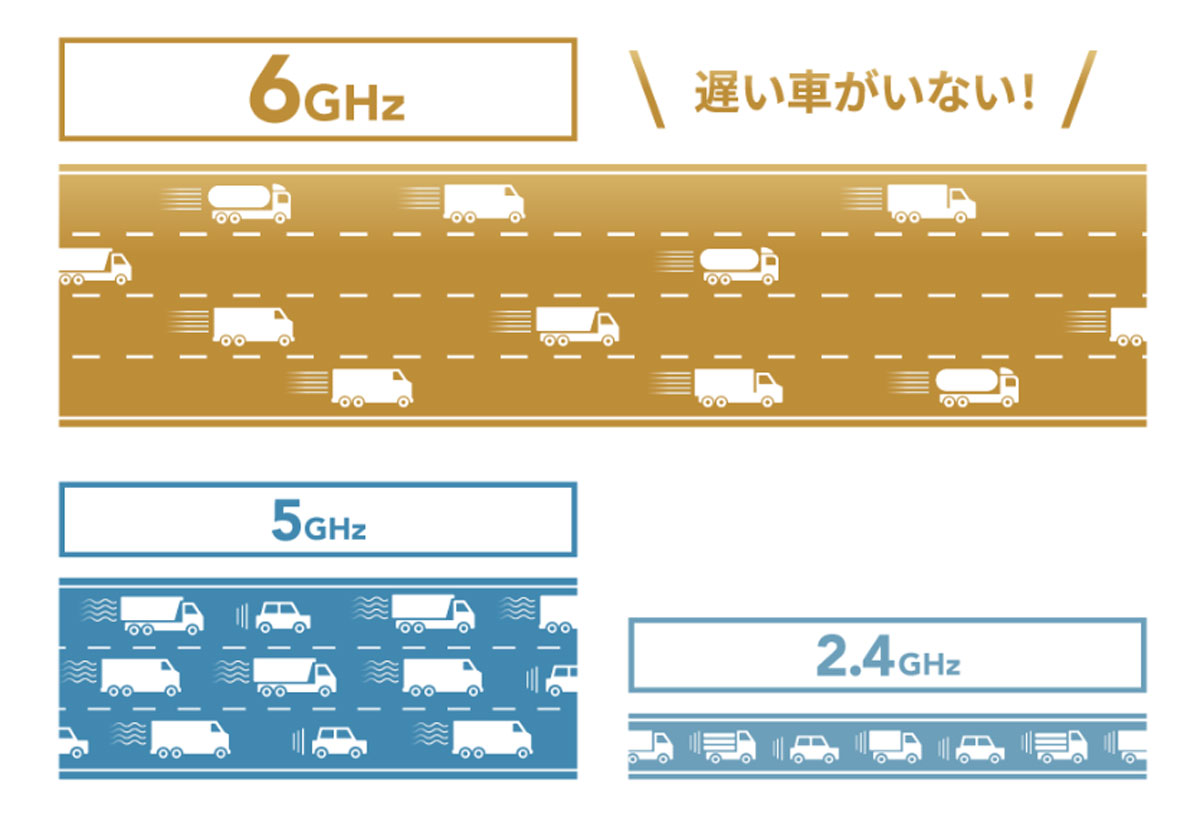
5GHz帯は気象や航空のレーダー波で利用されていてWi-Fiルーターが検知すると60秒間Wi-Fiを停止するDFSが発生しますが、6GHz帯はDFSの待機時間による通信切断は発生がなく快適に通信が可能となります。
電波範囲については、WXR-11000XE12は4LDK、3階建戸建てで1台でカバーできる性能を持っているので多くのシーンで1台あれば十分使えるスペックとなっています。
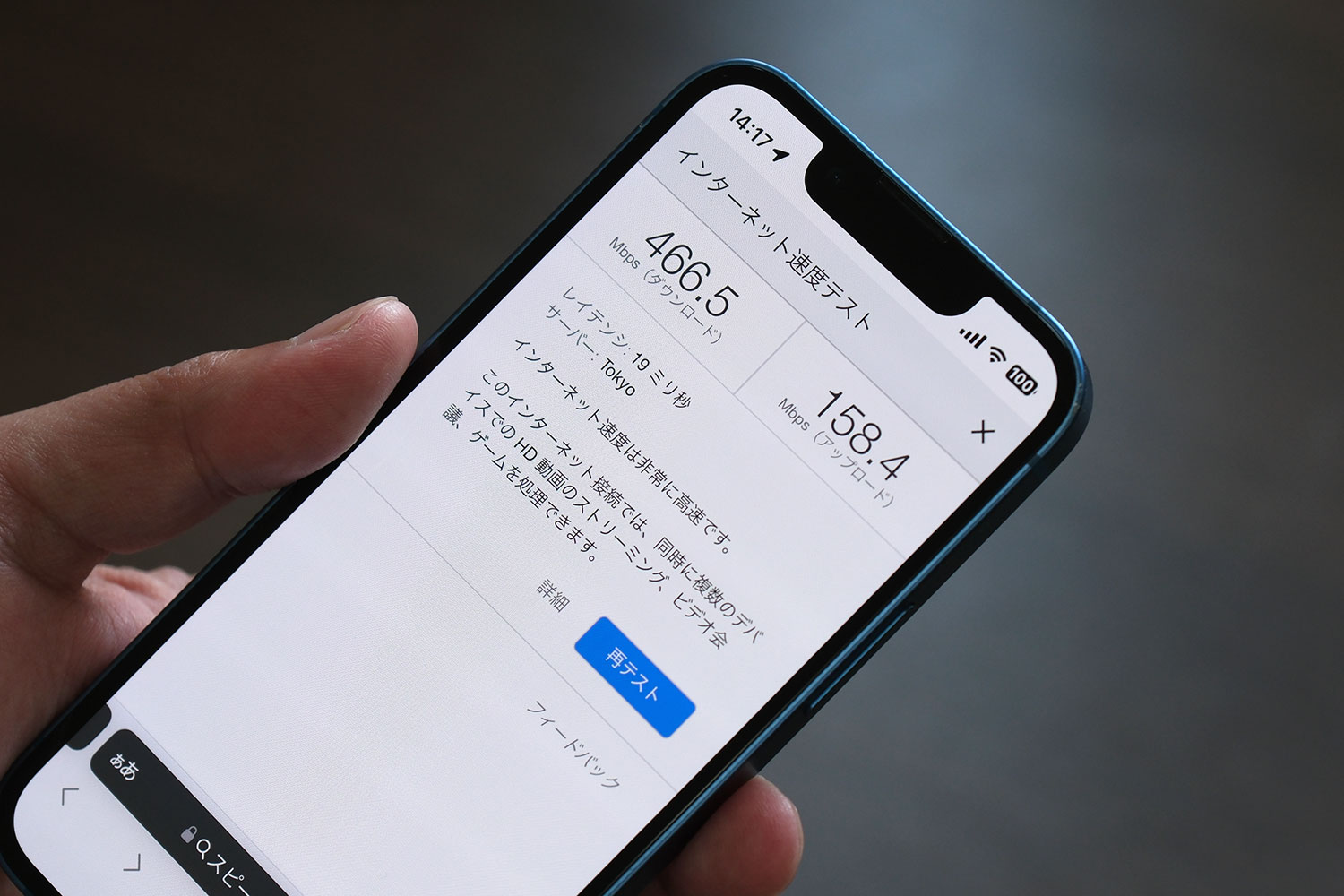
我が家は5LDK 2階建の戸建てですがルーターを家の真ん中に置ける環境なので実際に試したところ1台でカバーできており主要の部屋では100〜300Mbpsの速度がしっかり出ています。
一番離れた部屋はさすがに速度は落ちますが2.4GHz帯を使うなどして10〜30Mbpsほどの速度は出るので1台でなんとかいけそうな感じです。
WXR-11000XE12は筐体サイズは大きくて見た目もインパクトあるので設置場所を少し考慮する必要がありますが、1台あれば多くの家庭、小規模オフィスで使える強みがありそうです。
もし、大きめの戸建てで設置場所が隅っこになる場合は同じWi-Fi 6Eに対応のWNR-5400XE6を追加してEasy Meshによる設定をしてメッシュWi-Fi環境を作り出すことも可能となっています。
BUFFALO WXR-11000XE12 レビュー

では、BUFFALO WXR-11000XE12をレビューしていきます。
外観デザイン・サイズ
WXR-11000XE12はフラグシップルーターということもあって本体自体は質感の高いグレー基調の筐体を採用し、同梱品はスタンド、有線LANケーブル(カテゴリー6A:2m)、電源アダプタ、電源ケーブル、説明書、保証書となっています。

本体を立てて置く用のスタンドが付属しています。
取り付けは簡単で本体裏の下部分に取り付け部分があるのでスタンドをスライドさせて装着してWXR-11000XE12を立てて設置できます。

本体部分の大きさは(300 × 195 × 75 mm)と大きめですが本体の厚みは195mmなのでちょっとした隙間空間に設置もやろうと思えば可能です。
背面上部分に穴が2箇所空いてるので自宅の壁に釘を打ちつけて壁にWXR-11000XE12を取り付けて設置できます。

WXR-11000XE12は設置場所を選ぶ端末なので自宅なら壁に取り付けてしまうのが邪魔にならずにいいかも。MacBook Airと比較しても同じくらいの大きさです。

電源は付属の外付けのACアダプタを使って接続します。まあまあの大きさですね。ACアダプタのサイズは実測(105 × 60 × 32 mm)です。

フラグシップにWi-Fiルーターとなると電力を使うのでしょうか。(といってもWXR-11000XE12の消費電力は最大40Wなのでそんな多くありません。)

経由タイプのACアダプタなのでケーブル周りが乱雑になりがちですが、コンセント部分がスッキリするので電源は取りやすいかもしれません。
電源プラグを接続して電源ボタンをONにすると起動します。

正面下部分に状態を表示するLEDを搭載しています。

白色表示なのでシンプルで見た目が落ち付いてていい感じ。デザインがカッコいいですね。外部アンテナは全部で4本あって長さは201mmとなっています。

3軸回転機構になっており設置環境に応じてアンテナの配置をカスタマイズが可能となっています。
アパートなど狭い環境下ならアンテナの方向はそこまで気にしなくてもいいですが、戸建てになるとアンテナの角度や向きはかなり重要です。
アンテナの向きを最適にするガイドがあるので参考にして設置可能となっています。
ポート数と機能について
WXR-11000XE12は10Gbps対応のWAN(モデムと接続するポート)とLANをそれぞれ1つずつ搭載し10Gbps超高速光回線環境(nuro光など)も最高スピードで通信が可能です。(我が家は1Gbps環境下なので体感できない…涙)

1GbpsのLANポートも3つ搭載してるので有線ケーブルを使ってパソコンなど端末を接続して安定した通信も可能となっています。
さらに、USB Type-Aポートも搭載してるのでストレージを接続することで同じWi-Fiルーターに接続した端末からファイルにアクセスできるファイル共有機能を使うことができます。

USB 3.2 Gen 1(5Gbps)に対応してるので動画データなど容量の大きいものでなければスムーズにファイルにアクセスしたり保存できますよ。
WXR-11000XE12の通信速度
WXR-11000XE12は一般的なPPPoE(プロバイダID、パスワードが必要なタイプ)だけでなくV6プラス(IPv6 IPoE)に対応しプロバイダのオプションを申し込むとモデム接続だけで簡単に快適な高速通信が可能です。
WXR-11000XE12の性能・通信速度をレビューしていきます。
- ルーター:WXR-11000XE12
- 計測端末:iPhone 14
- 環境:戸建て2階建て(5LDK)
- 光回線:ドコモ光 × GMO光
- 契約:IPv6 IPoE(V6プラス)
我が家はドコモ光のGMOのV6プラスを契約しています。この条件で接続をして実際に通信速度をGoogleスピードテストで計測してみました。
お風呂場の上部分(1階と2階の間)にテレビアンテナや光回線のケーブルを引き込み空間にモデムとWXR-11000XE12を設置して計測しています。

ここでは全て5GHz帯に設定してiPhone 13 mini、Galaxy S23、Pixel 7aで上記ルーターを設置した場所から下にあるお風呂場での計測をしてみました。
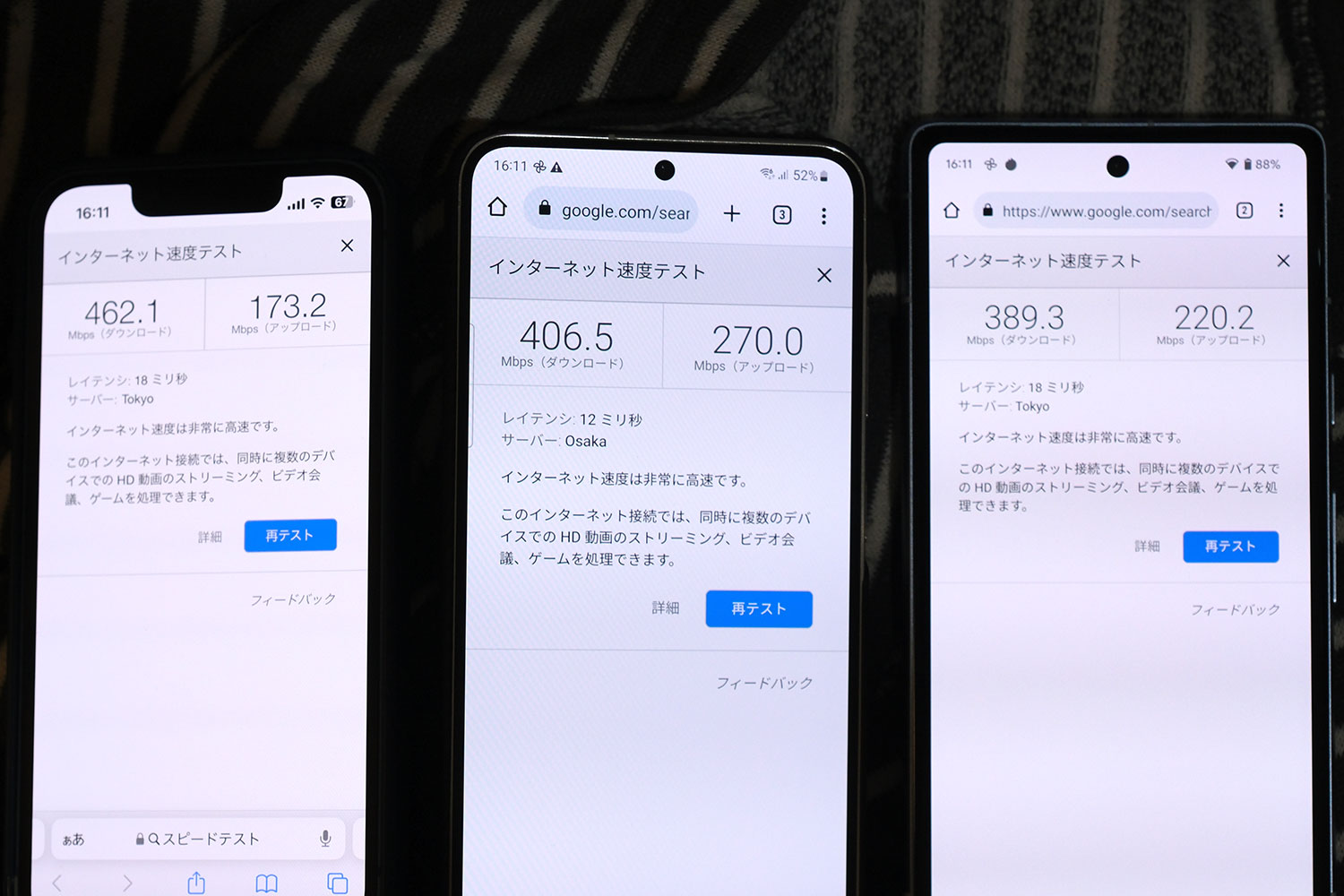
この場所が我が家で最も通信速度が速くなる場所となっていますが、いずれの端末で400Mbps前後の速度が出ています。
各部屋でも同じように計測してみました。
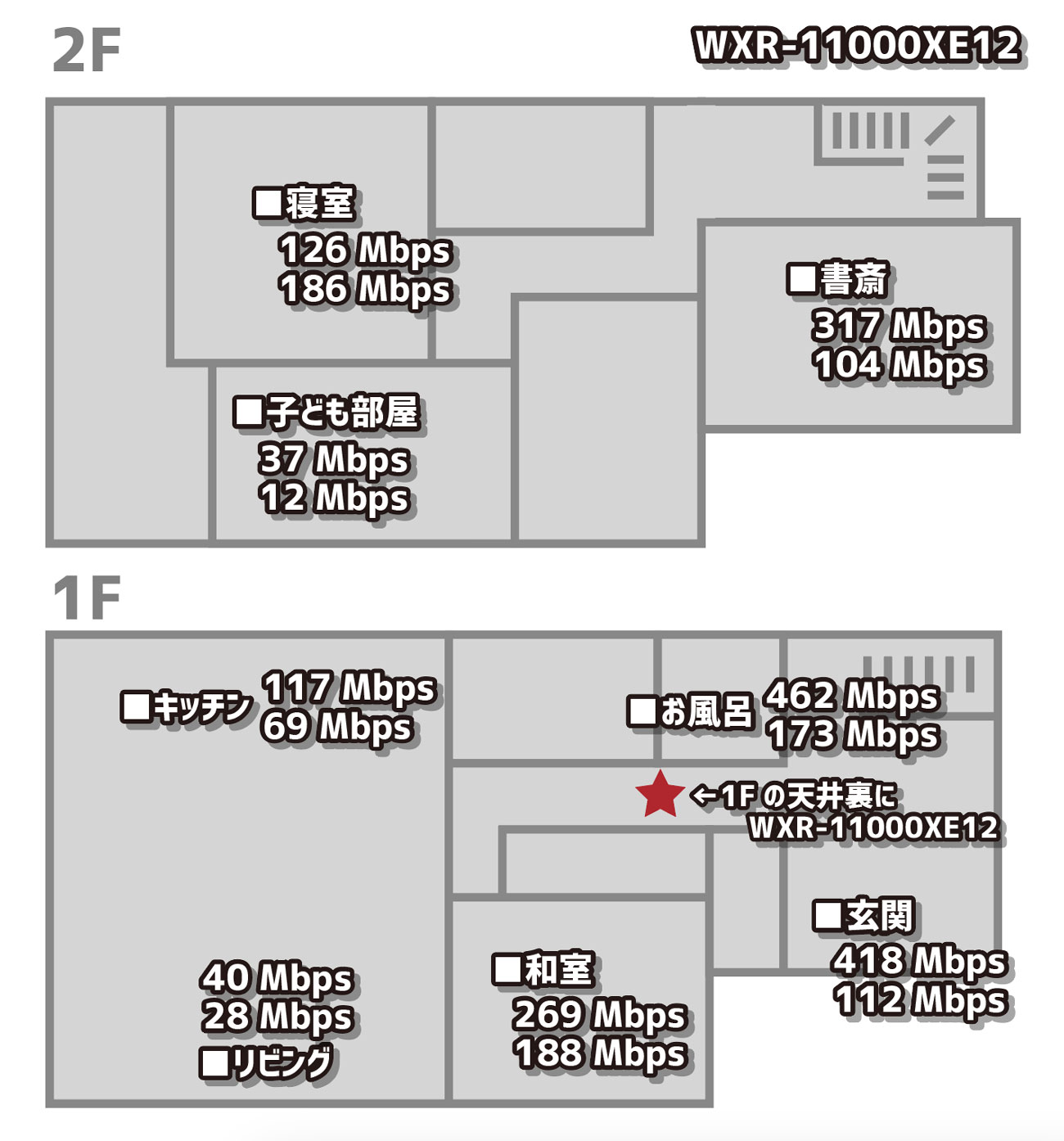
| 機種 | iPhone 14 | Galaxy S23 | Pixel 7a | |
|---|---|---|---|---|
| リビング1F | 受信 | 40.4 Mbps | 45.3 Mbps | 12.5 Mbps |
| 送信 | 28.3 Mbps | 56.3 Mbps | 83 Mbps | |
| 和室1F | 受信 | 269.5 Mbps | 310.3 Mbps | 223.1 Mbps |
| 送信 | 188.0 Mbps | 188.5 Mbps | 181.7 Mbps | |
| お風呂1F | 受信 | 462.1 Mbps | 406.5 Mbps | 389.3 Mbps |
| 送信 | 173.2 Mbps | 270.0 Mbps | 220.2 Mbps | |
| キッチン | 受信 | 117.2 Mbps | 93.4 Mbps | 67.3 Mbps |
| 送信 | 69.6 Mbps | 29.0 Mbps | 74.3 Mbps | |
| 玄関1F | 受信 | 418.1 Mbps | 371.4 Mbps | 368.1 Mbps |
| 送信 | 112.8 Mbps | 140.5 Mbps | 269.5 Mbps | |
| 書斎2F | 受信 | 317.3 Mbps | 298.1 Mbps | 269.7 Mbps |
| 送信 | 104.9 Mbps | 158.3 Mbps | 156.6 Mbps | |
| 寝室2F | 受信 | 126.1 Mbps | 217.0 Mbps | 95.7 Mbps |
| 送信 | 186.7 Mbps | 125.4 Mbps | 87.2 Mbps | |
| 子ども部屋2F | 受信 | 36.9 Mbps | 21.9 Mbps | 15.2 Mbps |
| 送信 | 12.5 Mbps | 26.0 Mbps | 40.6 Mbps | |
ルーターから近いところ、一部屋挟んだところなら300〜400Mbpsの高速通信ができますが少し離れた部屋は電波は届くもの場所によって速度が低下します。
そもそもWXR-11000XE12は4LDKを対象としたルーターなので5LDKあるとルーターから離れた部屋の隅っこになると少し厳しくなるのでしょう。
5LDKなど少し広めの戸建てに住んでるならWNR-5400XE6などのサテライトルーターを1個追加することでより快適な通信環境を構築することができそうです。
6GHz帯と5GHz帯の速度比較
新しく使えるようになった6GHz帯と既存の5GHzの通信速度を比較します。ルーターとの距離は1枚ドアを挟んで2mほど離れたところです。
Galaxy S23とPixel 7aでそれぞれ3回計測して比較してます。
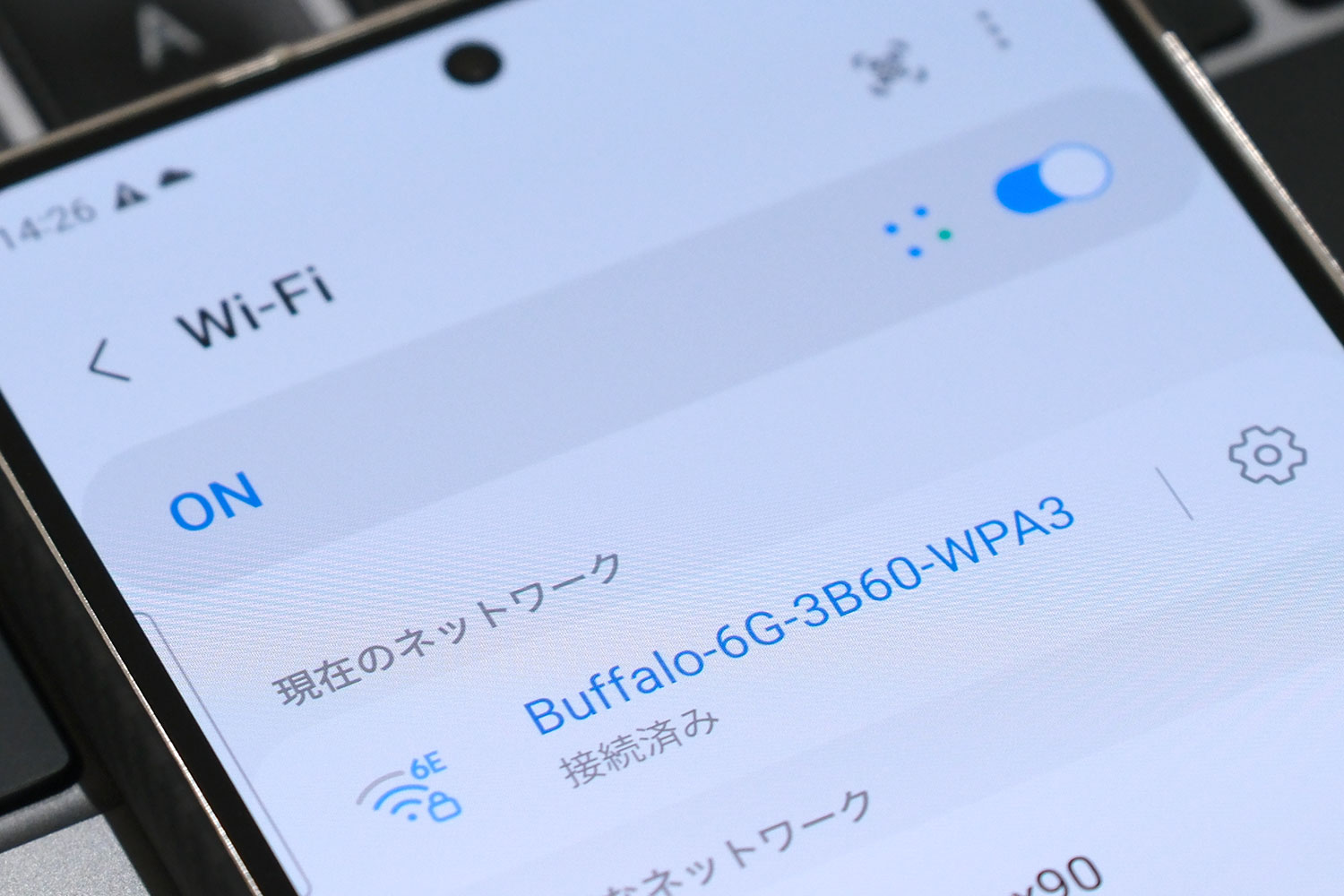
| 機種 | Galaxy S23 | Pixel 7a | |
|---|---|---|---|
| 6GHz帯 | 受信 | 274.9 Mbps 346.5 Mbps 315.6 Mbps |
372.0 Mbps 427.5 Mbps 338.2 Mbps |
| 送信 | 271.2 Mbps 254.2 Mbps 301.8 Mbps |
130.7 Mbps 144.4 Mbps 161.0 Mbps |
|
| 5GHz帯 | 受信 | 321.3 Mbps 335.7 Mbps 400.2 Mbps |
398.3 Mbps 277.0 Mbps 361.8 Mbps |
| 送信 | 150.6 Mbps 229.4 Mbps 270.6 Mbps |
118.1 Mbps 66.9 Mbps 140.8 Mbps |
|
我が家の環境だと200〜300Mbpsが限界値に近いのでどちらも高速通信できおり、5GHzよりも6GHzで接続したほうが通信速度が速く安定する傾向ですが1Gbpsの回線だと恩恵を感じにくいかもしれません。
さらに、6GHzに対応してるMacBook Pro 14インチでも計測してみました。
まずは5GHz帯での計測です。
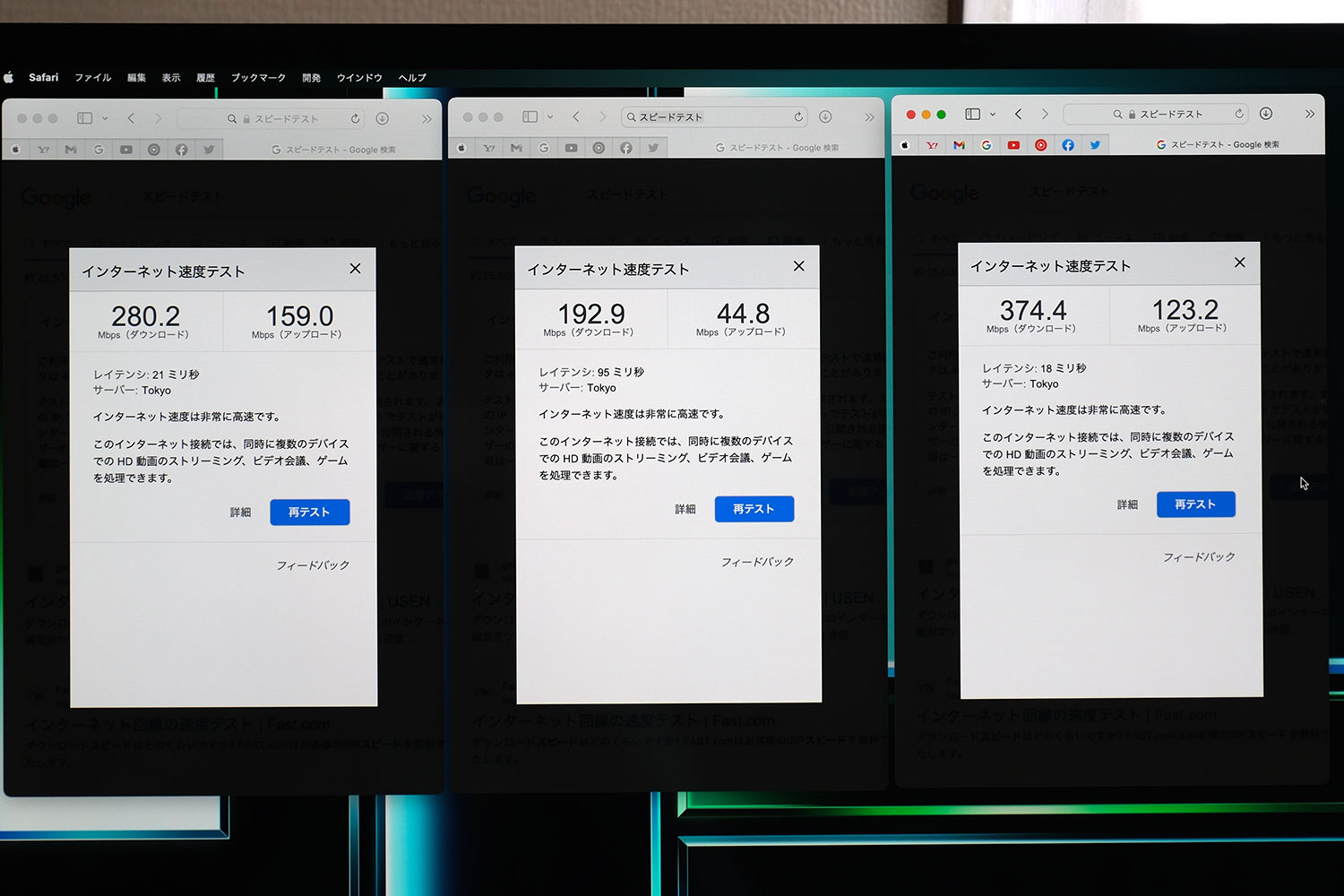
次に6GHz帯です。通信速度自体はどちらも同じような感じで、時と場合によって速くなったり、遅くなったります。
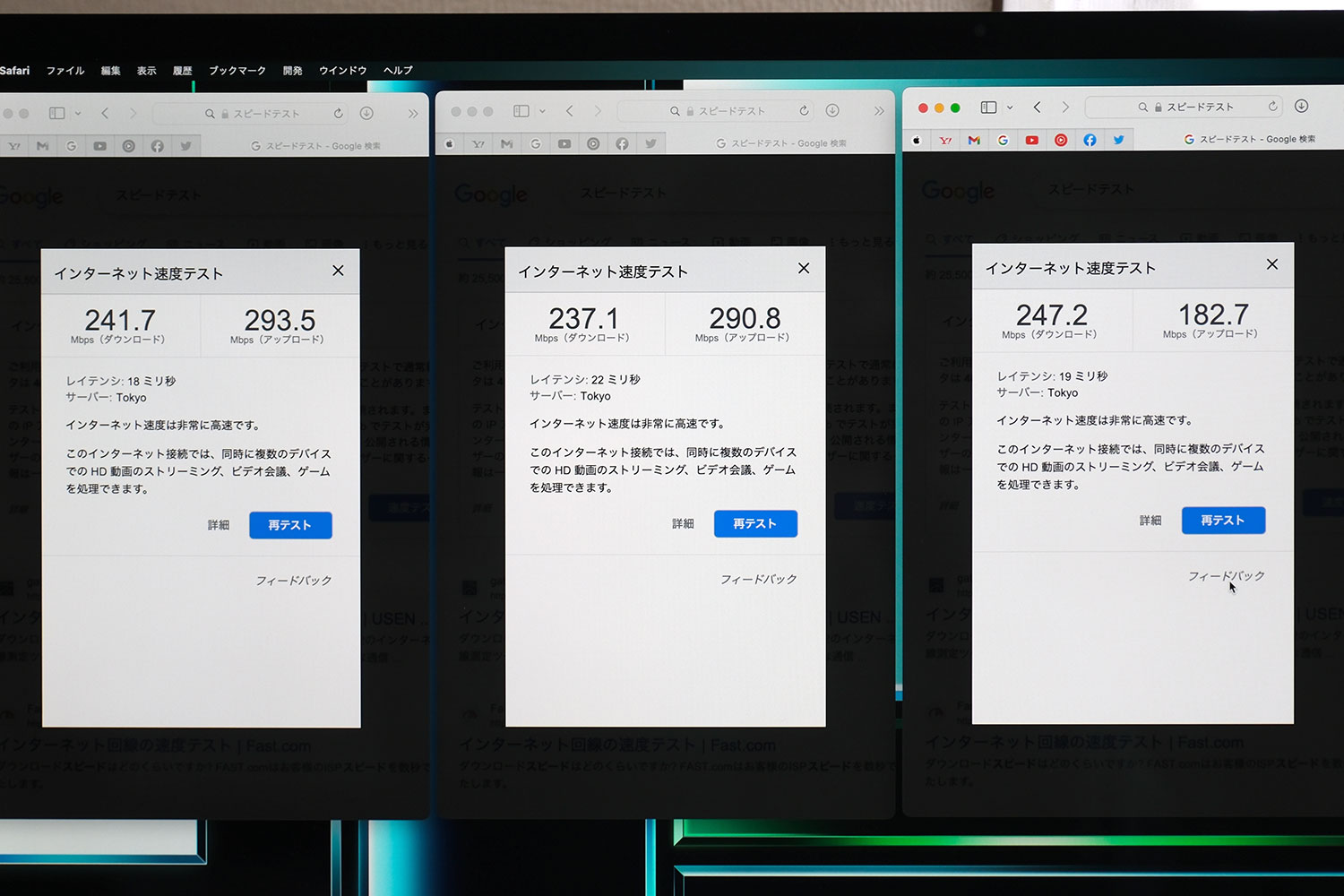
ただ、6GHz帯の方がアップロード速度がなぜか速くなる傾向がある(この環境においては)のでYouTubeの動画のアップロードは5GHzよりも6GHzの方がやりやすくなるかもしれません。
また、スマホやタブレット、パソコンなどの端末をそれぞれ6GHZと5GHzに分散して接続できるので全端末で安定的な通信ができるメリットのほうが大きそうですね。
たくさんのガジェットを所持してる方やオフィスでの利用においてWXR-11000XE12は良き選択肢になるのではないでしょうか。
ストレージを接続してファイル共有
WXR-11000XE12はUSB-Aポートを搭載しており、外付けストレージ(ここではSanDisk PortableSSDを使用しています。)を接続でファイル共有機能を使うことができます。

初期設定の状態だとUSB 2.0(480Mbps)の速度となるのでブラウザからアクセスできる設定画面から「アプリケーション」の「ディスク管理」の「USB動作モード」を「USB 3.2 Gen 1で動作させる」にチェックを入れて更新しましょう。
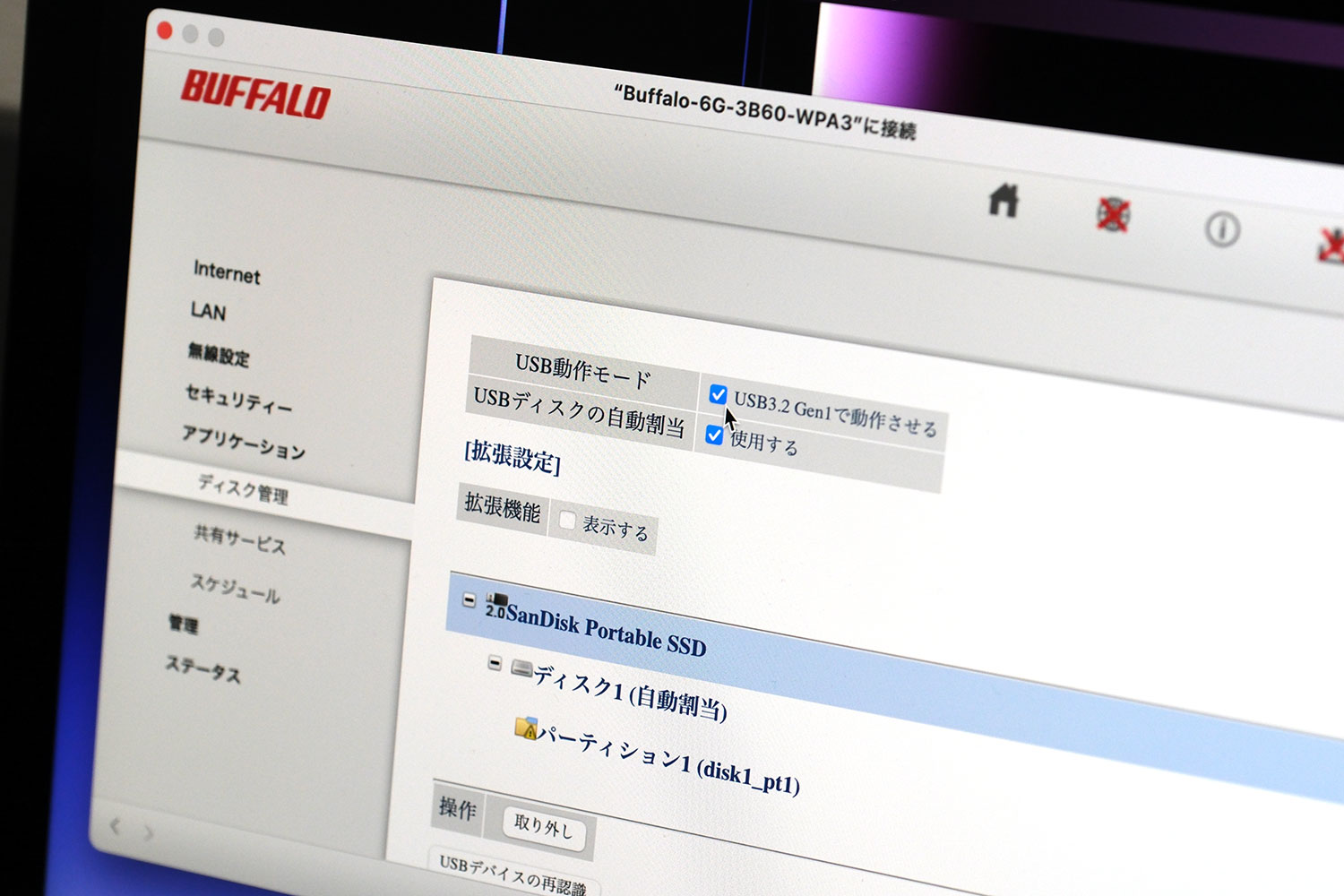
これで最大5Gbpsでの通信が可能となります。もちろん、Wi-Fiの通信速度にも依存するのでめちゃ高速になることはないですがちょっとしたデータを移動するなら使える速度は出てます。
また、ストレージのフォーマット可能となっています。
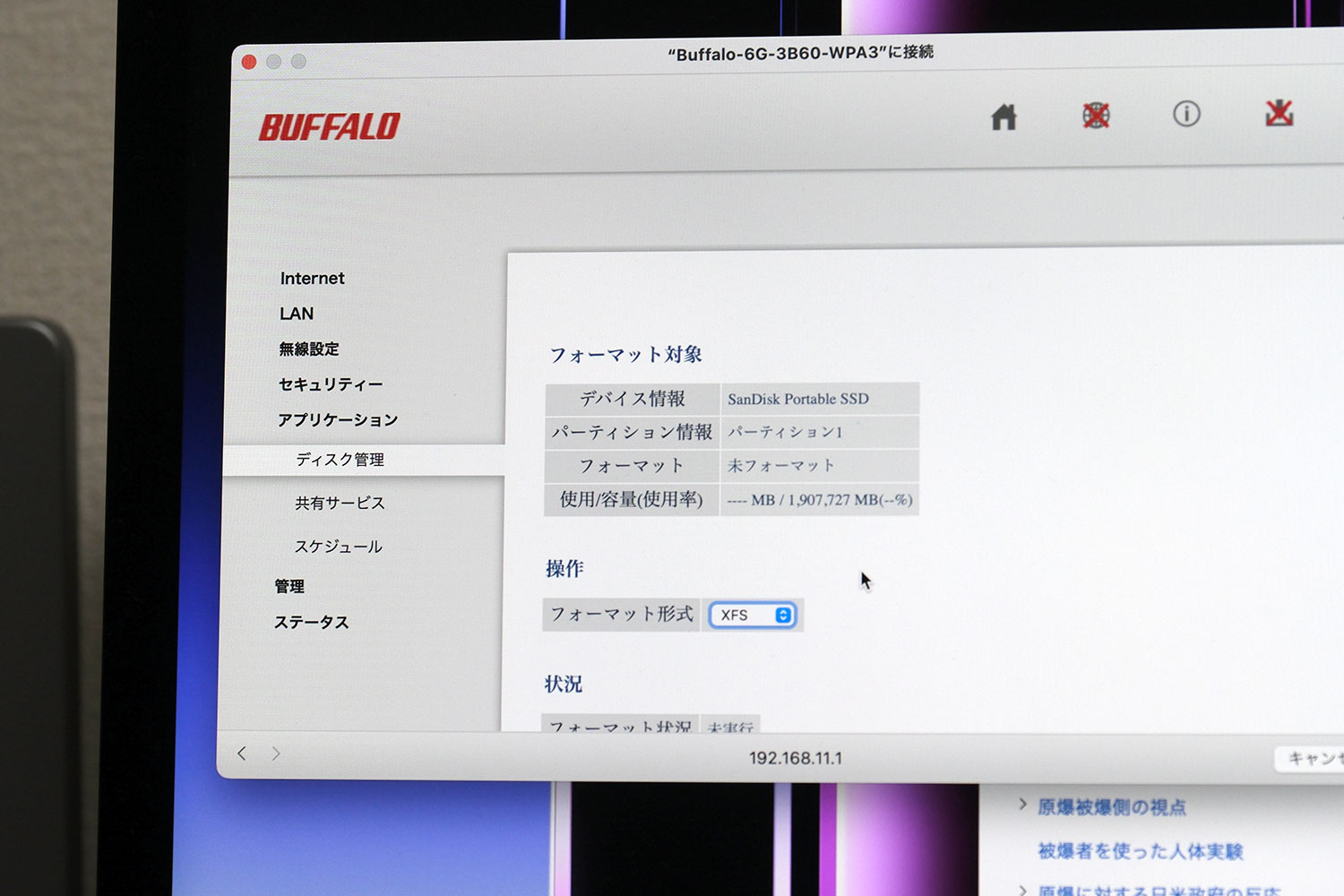
XFSかFATでのフォーマットできるようになっています。僕の環境では普通に接続しただけではストレージがパソコン上で表示されなかったのXFSでフォーマットしました。
設定が完了したらパソコンのネットワークの画面に外付けSSDが割り当てされてる「AP68E….」という項目が表示されるので、その中にある「dick1_pt1」をクリックします。
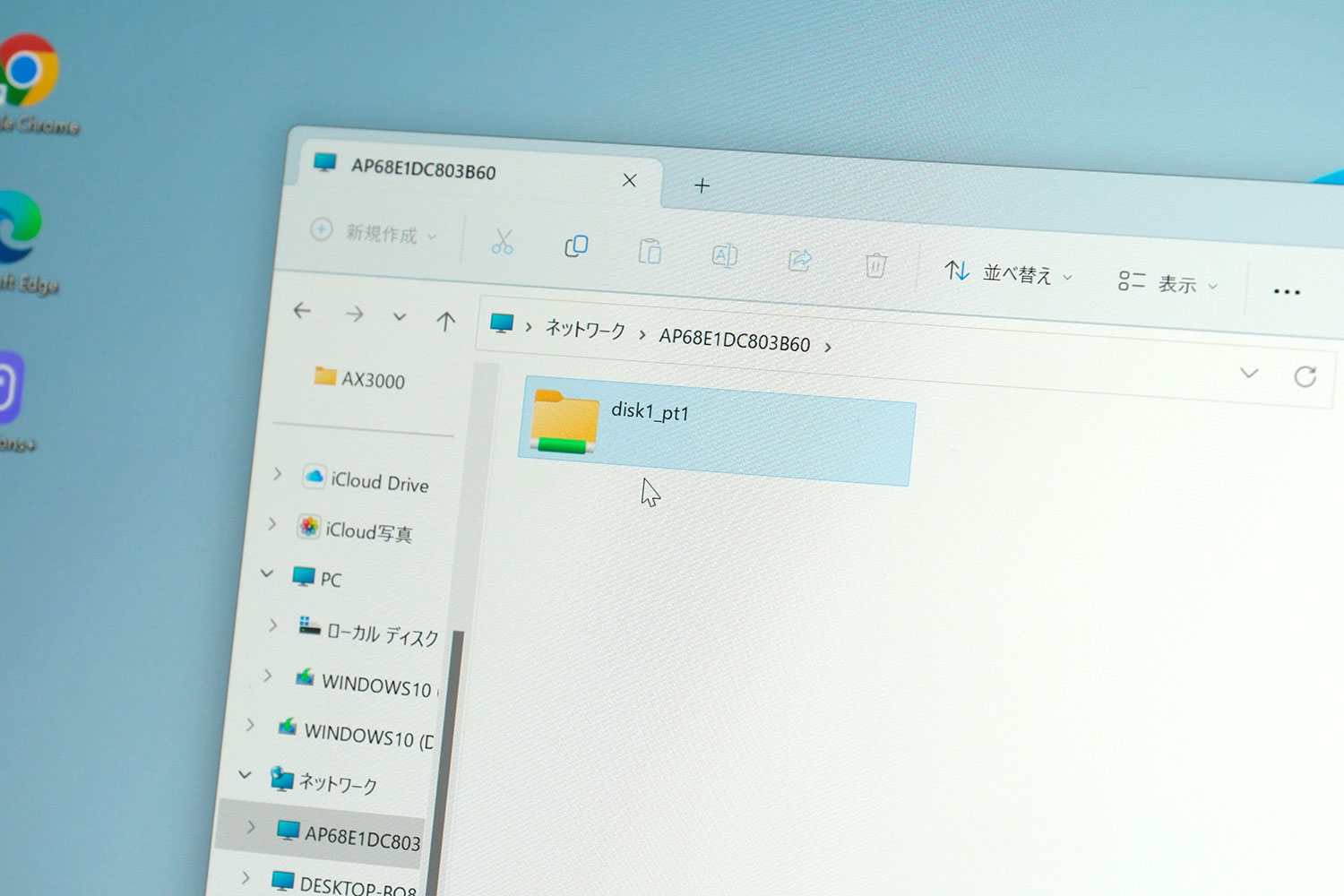
ネットワーク視覚情報の入力が求められるのでWXR-11000XE12に付属してるセットアップカードに記載されてる本機ログインIDとパスワードを入力します。
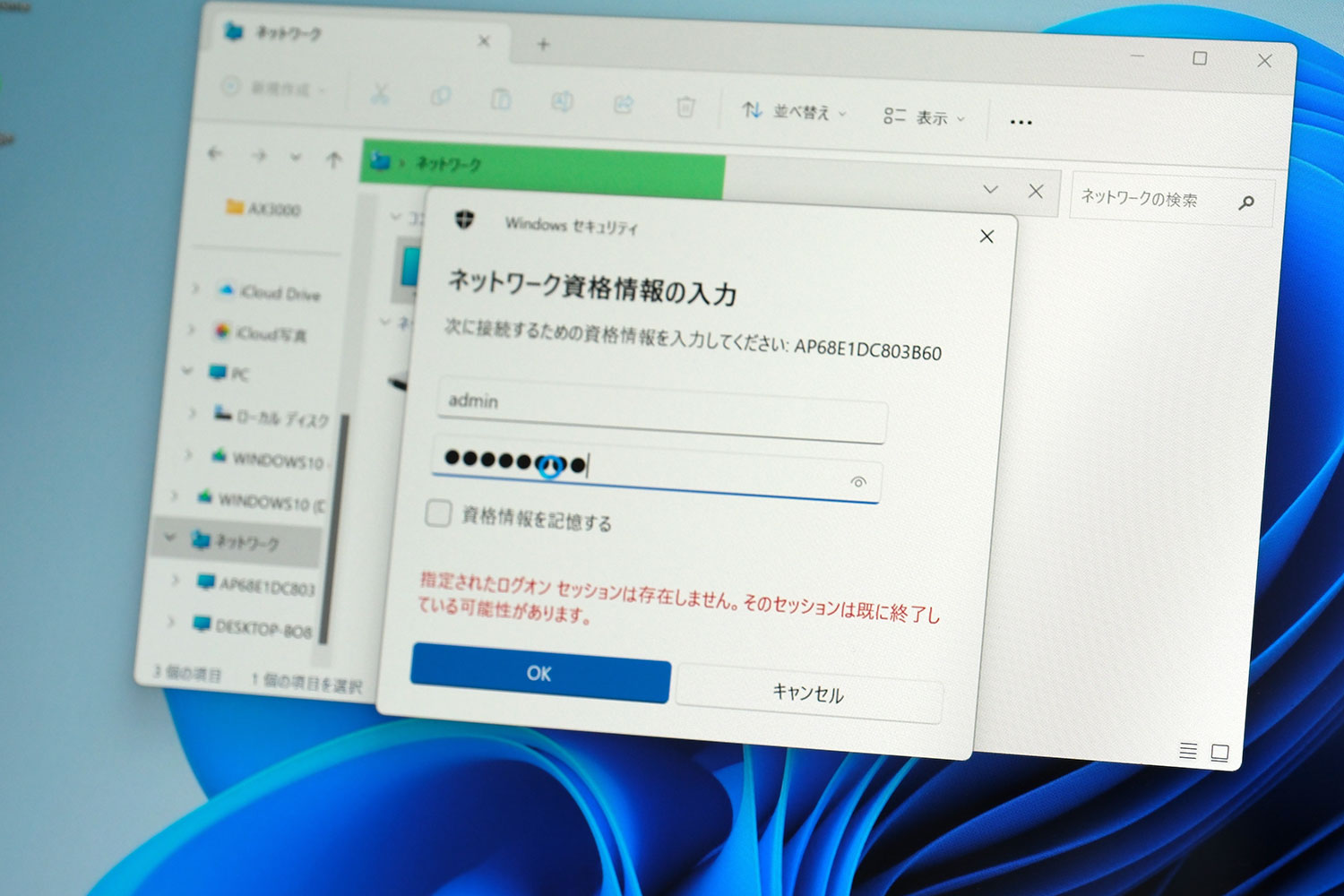
これで家のどこでもWXR-11000XE12に接続した外付けSSDにアクセスしてファイルの閲覧や保存が可能となります。
ちなみに、Macでもアクセスは可能ですが安定しないというか表示したり、表示しなかったりするのでWindowsの方が相性はいいのかもしれません。
ちなみに6GBの動画データをMacからWXR-11000XE12 → 外付けSSDに移動させてみたところ…
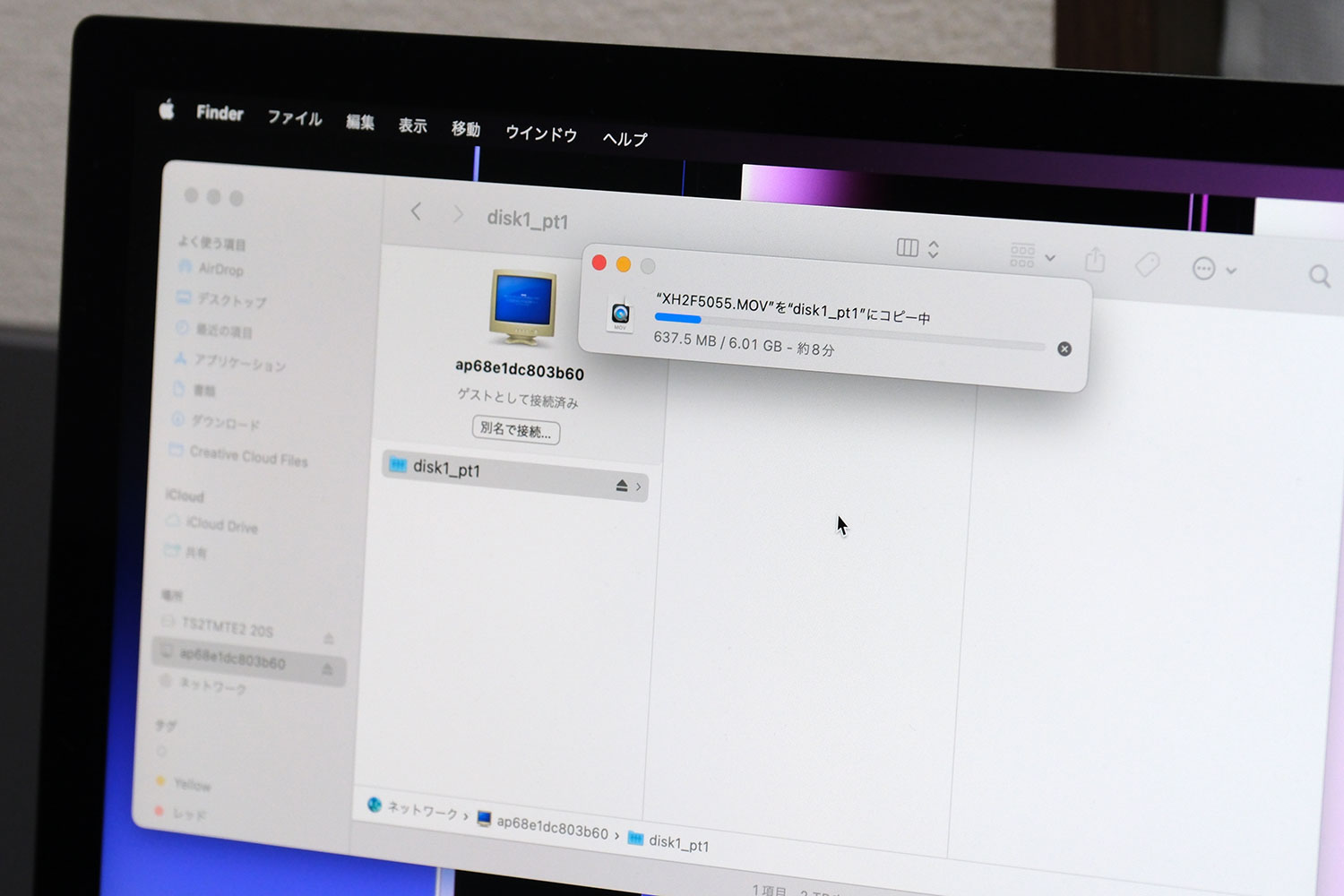
約8分くらいでデータの移動ができました。USB 3.2 Gen 1(5Gbps)の接続ができてるとはいえ、さすがにWi-Fiルーター経由なので時間がそれなりにかかります。
動画データではなく書類や写真くらいの軽めのデータならストレスなく閲覧、保存ができるので重いデータをネットワーク上に置くことがないなら十分使うことができそうです。
WXR-11000XE12の設定方法
WXR-11000XE12の設定方法はプロバイダとの契約内容によって異なります。
V6プラス(IPv6 IPoE)のオプションに加入してる場合はモデムとWXR-11000XE12をLANケーブルと接続して電源を入れるだけで設定なしで使い出す可能です。
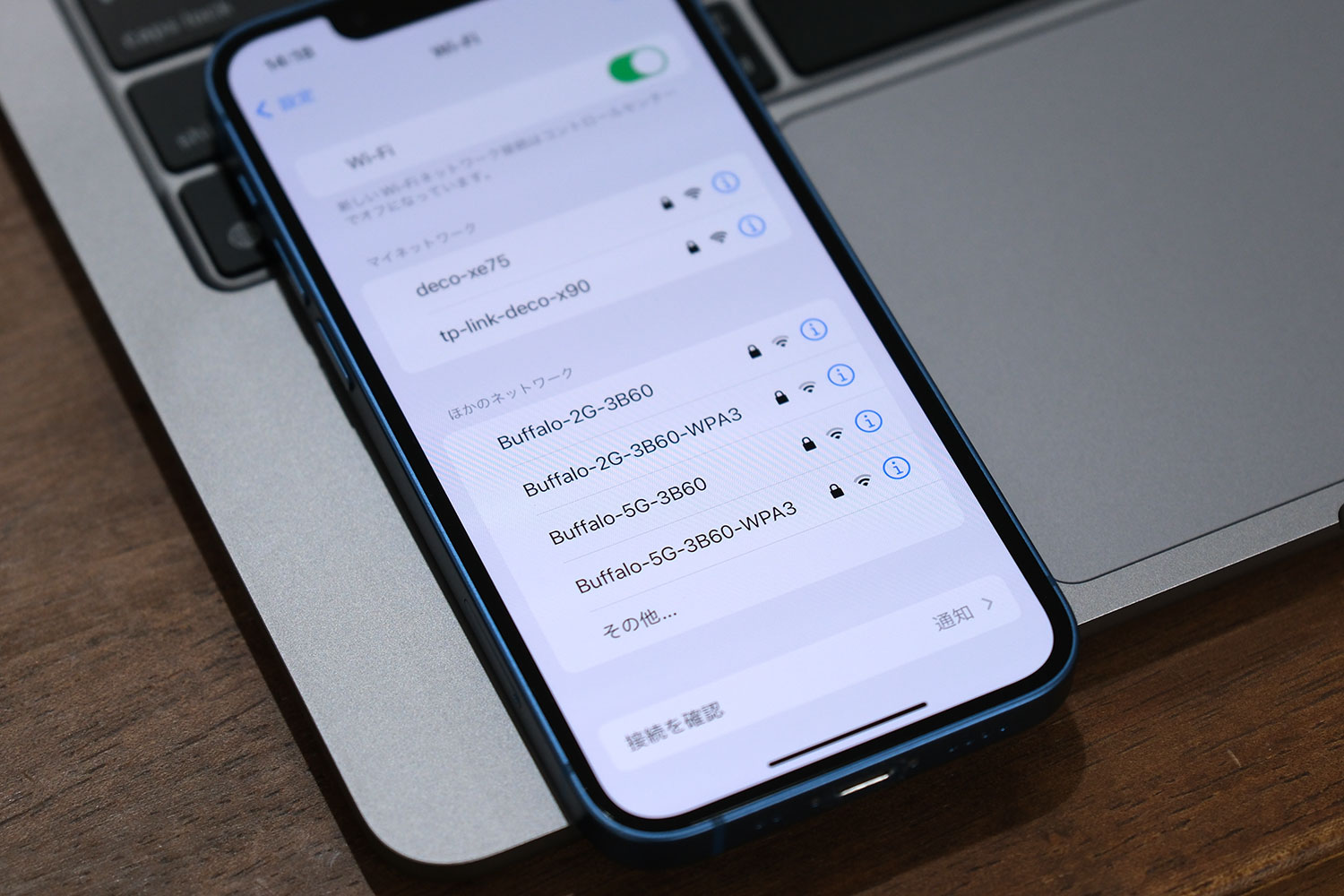
このように電源を入れてしばらく待つだけでWXR-11000XE12のSSIDがずらりと表示します。
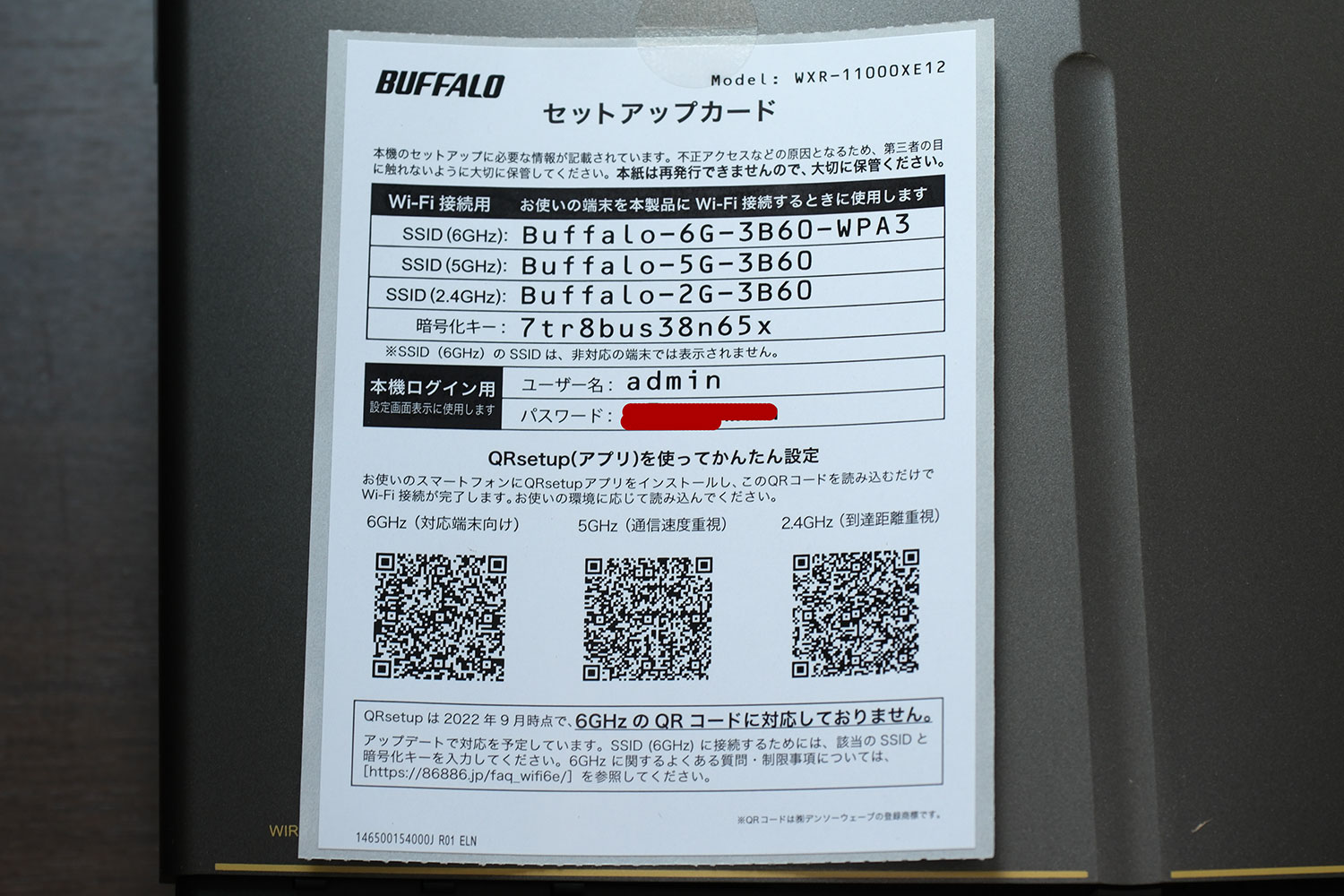
接続したいSSISを選択して付属してるセットアップカードに(シールだけでなく本体裏にもカードとしてあります。)記載されてる暗号化キーを入力すると…

接続成功です!
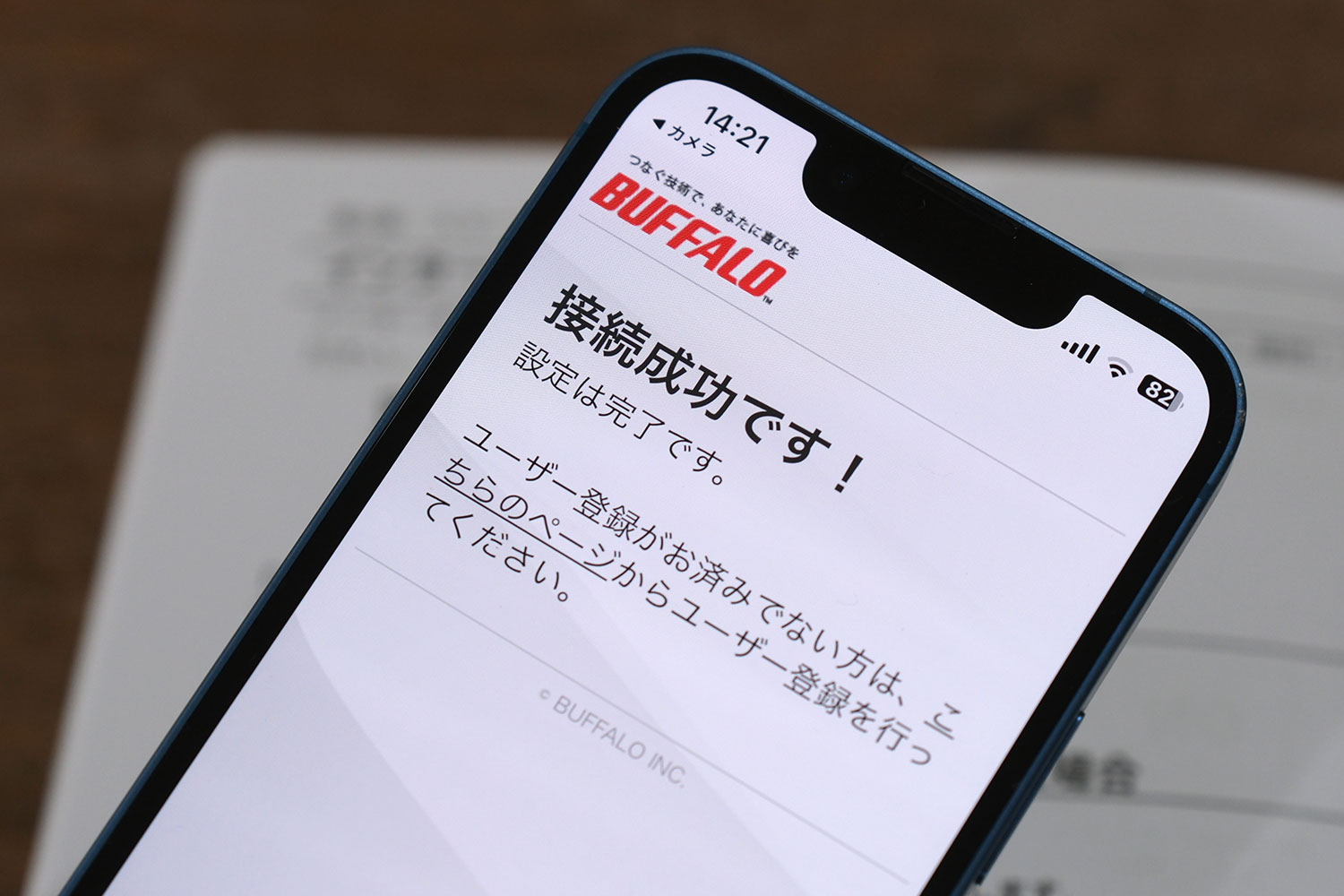
この画面は「http://86886.jp/set/」にアクセスで確認できます。
もし、接続できず「Internet回線判別中」と表示した場合は下に表示するWXR-11000XE12の設定にアクセスもできます。
V6プラスではなくPPPoEで接続する場合はプロバイダ情報(IDとパスワード)を入力する必要があります。上記のブラウザから直接入って設定も可能ですしBUFFALOのアプリ・StationRadarからアクセスもできます。
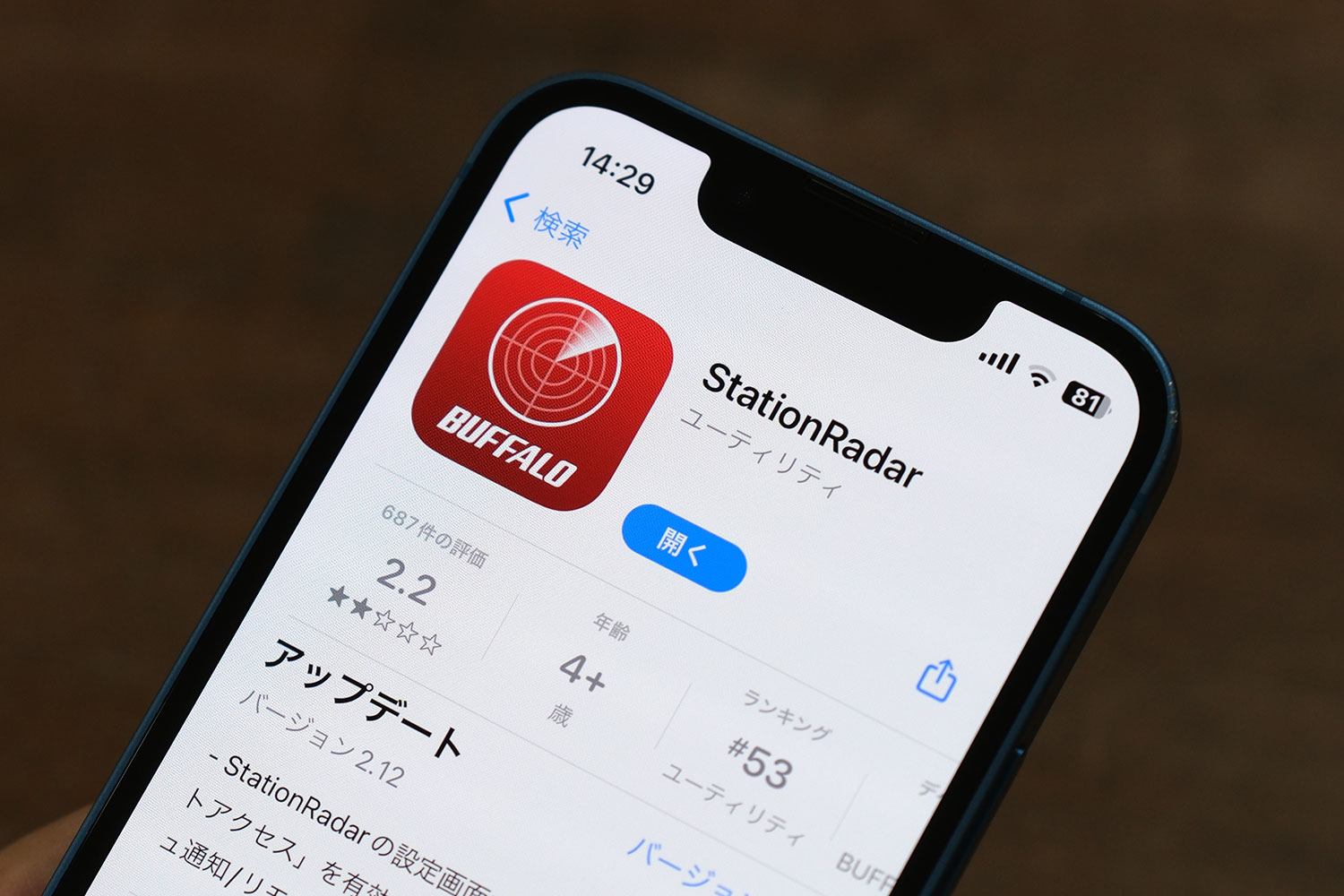
アプリを起動してセットアップカードに記載されてるIDとパスワードを入力してログインします。(あとで変更も可能です。)
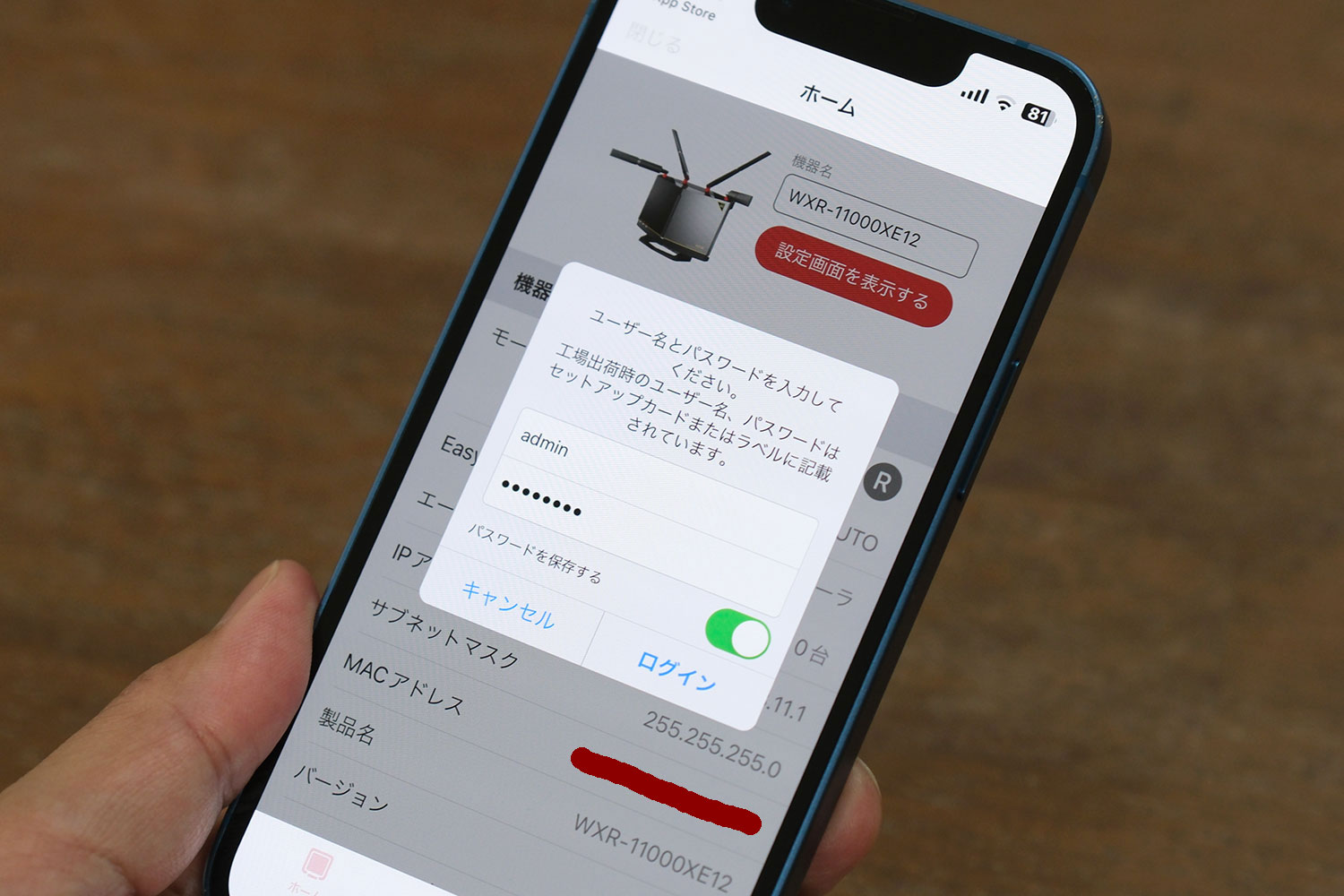
WXR-11000XE12の設定モードが表示します。ここからモード(ルーターモード、APモード、自動)、メッシュWi-FiのEasyMeshなどの設定が可能です。
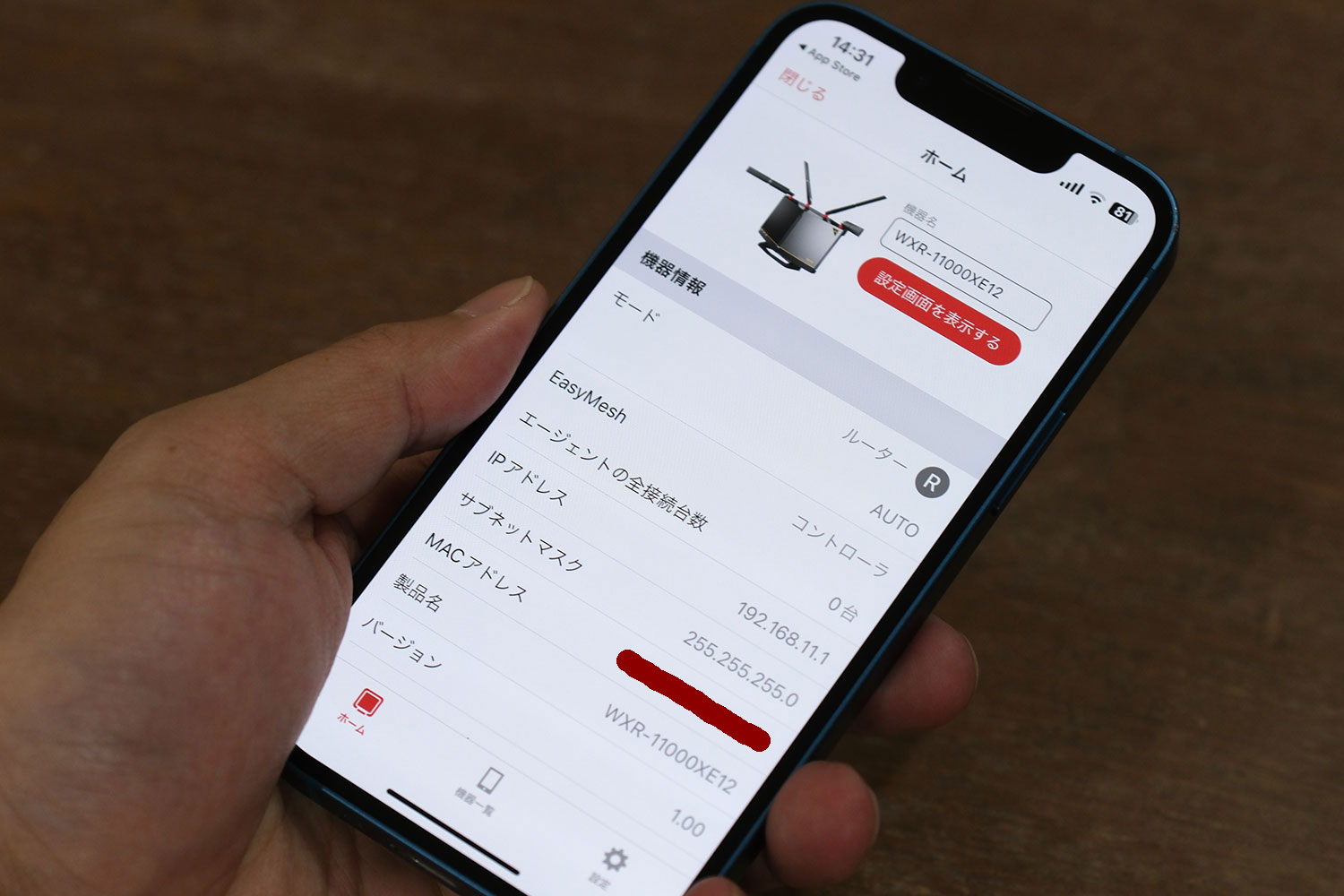
プロバイダのログインIDやパスワードを入力する画面は「設定画面を表示する」からアクセスできますが、アプリ上ではなくブラウザが起動してWXR-11000XE12に直接つながるので再度IDとパスワードの入力が求められます。
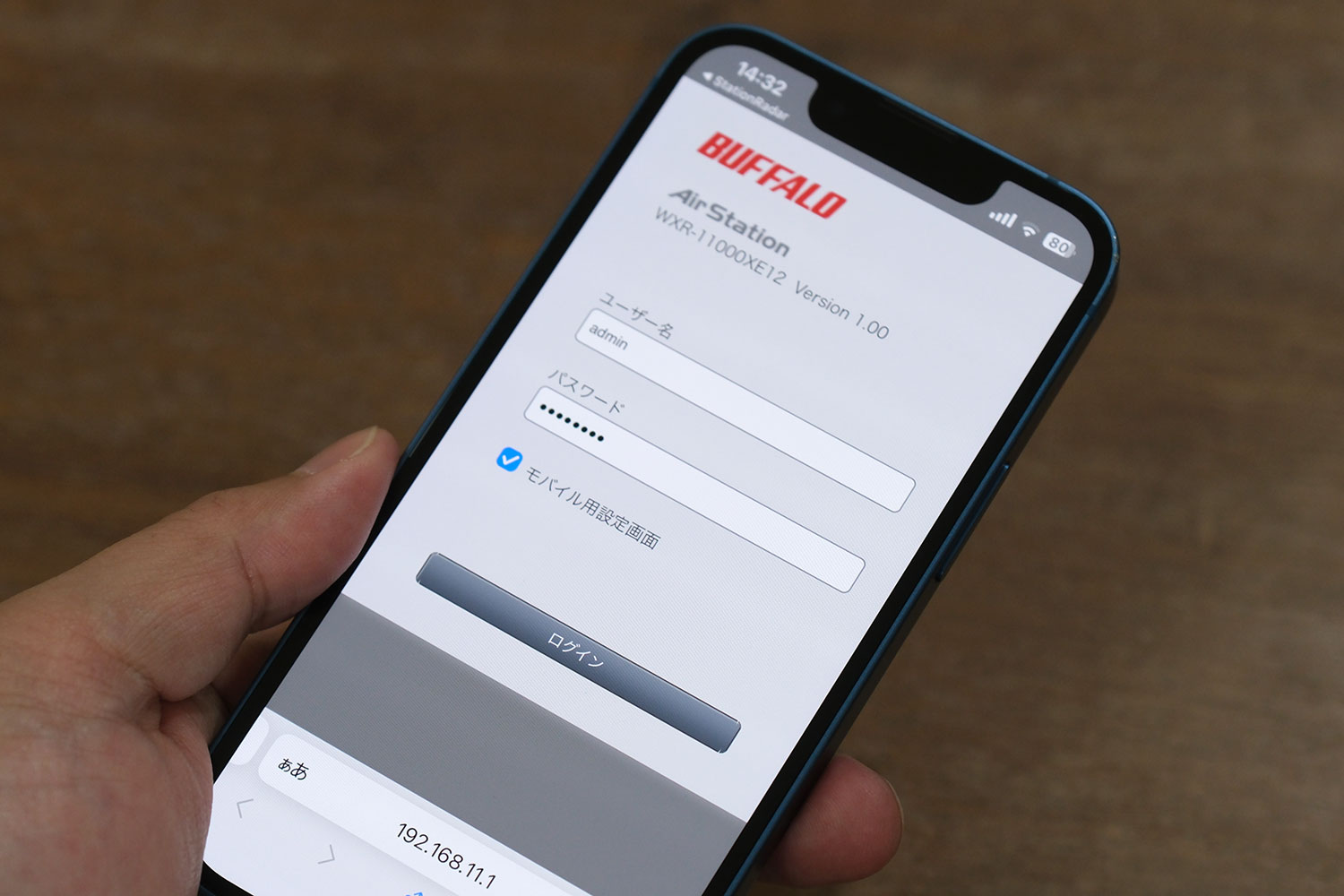
詳細設定がここから可能となっています。
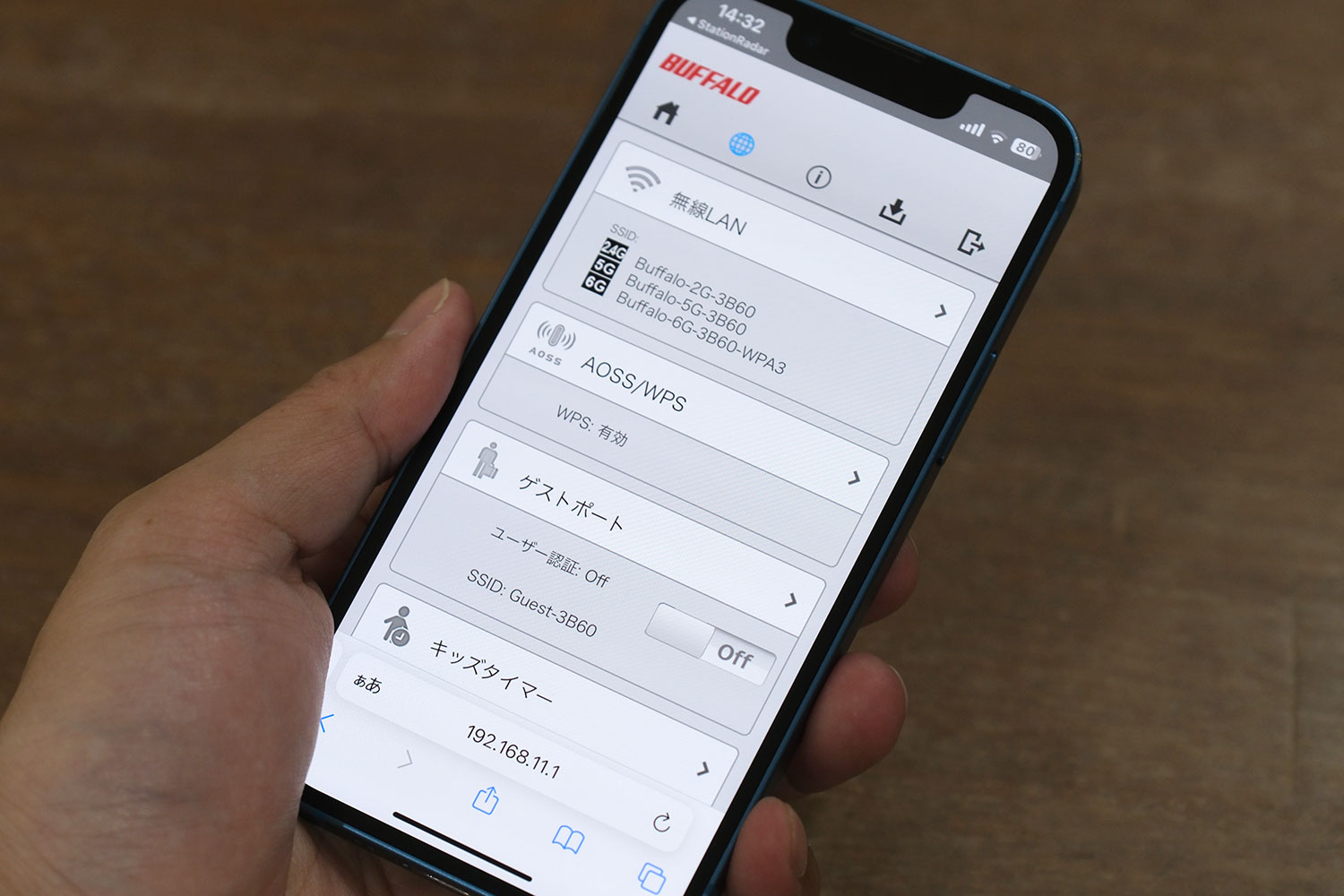
Internetの項目からプロバイダのユーザーIDとパスワードを入力するところがあるので通常の契約の方はこのような画面から設定する必要があります。
設定がアプリ上ではなくブラウザを使って直接する必要があるのでアプリの必要性がないですが、設定画面にアクセスはしやすいのでアプリはインストールしておいた方が便利ですね。
WXR-11000XE12 レビュー:まとめ

- 外部アンテナで1台で広いエリアをカバーできる
- Wi-Fi 6Eに対応した高速ルーター
- 3バンド(4803 + 4803 + 1147 Mbps)で高速通信
- V6プラス(IPv6 IPoE)に対応
- V6プラスなら接続するだけで使い出せる
- 10Gb × 1 WAN、 10Gb × 1 高速有線LANを搭載
- 1Gb × 3 で有線で複数の端末に接続可能
- USB-A(3.2 Gen 1)でファイル共有可能
- メッシュWi-FiのEasyMeshに対応している
- ネット脅威ブロッカー2 プレミアムに対応
- 純日本企業の国内生産で安心感がある
- 本体サイズが大きい
- 大きいので設置場所を選ぶ
- 本体重量も1.5kgと重め
- 設定がアプリ内で完結できない(中途半端)
- ファイル共有機能がMacだと不安定
WXR-11000XE12のメリット
WXR-11000XE12は大きな外部アンテナを搭載したWi-Fiルーターなので一般家庭においては1台あれば快適なデータ通信ができるルーターとなっています。
Wi-Fi 6だけでなく6GHz帯にも対応しスマホやタブレット、パソコンなどの通信が必要な端末をたくさん所持してたり、オフィスで複数人で使うならおすすめです。
帯域をそれぞれの端末で分けて混雑を防ぐことができるので安定的に通信可能です。
また、10Gbps対応のLANポートも搭載してるのでパソコンに直接接続して動画をアップロードするなど作業効率を劇的に上げることもできそうです。(早く10Gbpsの回線来てほしい…)
設定自体も複雑なことはなくルーターにアクセスする方法を把握しておけば簡単です。V6プラスの回線なら接続するだけで複雑な設定もなく使い出せるので操作しやすいのではないでしょうか。
あと、バッファローは純日本企業の国内生産で安心感があるかもしれませんね。
WXR-11000XE12のデメリット
WXR-11000XE12はフラグシップWi-Fiルーターということもあって本体サイズがとても大きめで重量も1.5kgと重めなので設置場所を選ぶことになりそうです。
外部アンテナも長さ20cmと長めで広い家だとアンテナを広げないと電波を遠くまで効率よく飛ばせず通信速度が遅くなることがあります。
むしろ、小さめのマンションとかだとWXR-11000XE12をわざわざ選ぶメリットは少なそうなので外部アンテナなしのWSR-5400AXなどを選ぶのがいいかもしれません。
また、BuffaloのWi-Fiルーターの専用アプリがありますがプロバイダ情報の入力や細かい設定はアプリ上ではなくブラウザからWXR-11000XE12の設定項目にアクセスしないといけません。
ブラウザ上から簡単に設定ができるメリットがあるのでアプリの必要性があまりないかもしれません。



コメントをどうぞ!